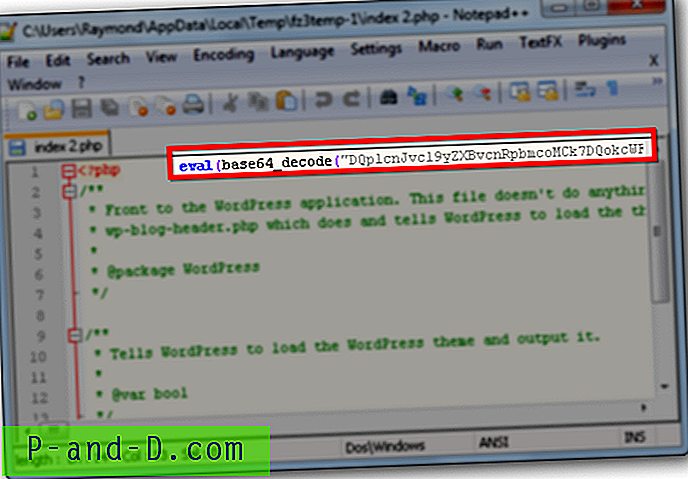การปิดกั้นโฆษณาบนอินเทอร์เน็ตเป็นหัวข้อที่ถกเถียงกันในขณะนี้และปัญหาส่วนใหญ่เกิดขึ้นเนื่องจากมีเว็บไซต์จำนวนมากที่ลงโฆษณาด้วยจำนวนและประเภทของโฆษณาที่แสดง สิ่งนี้ทำให้ผู้ใช้เว็บรู้สึกเหมือนพวกเขามีทางเลือกน้อย แต่ใช้ตัวบล็อกโฆษณา ตัวบล็อคโฆษณาที่พบมากที่สุดคือส่วนขยายที่ติดตั้งในเว็บเบราว์เซอร์ของคุณคือ AdBlock Plus, AdBlock และ uBlock Origin ซึ่งเป็นที่นิยมกันมากสำหรับเบราว์เซอร์ Chrome และ Firefox
การปิดกั้นโฆษณาอีกประเภทหนึ่งคือผ่าน VPN หรือพร็อกซีถึงแม้ว่าเนื่องจากการรับส่งข้อมูลถูกส่งผ่านเซิร์ฟเวอร์อื่น ๆ ความเร็วอาจแตกต่างกันอย่างมาก วิธีที่สามคือผ่านแอปพลิเคชันเดสก์ท็อป สิ่งนี้มีจุดที่ดีเช่นความสามารถในการบล็อกเบราว์เซอร์ที่แตกต่างกันมากมายในครั้งเดียวจากโปรแกรมเดียวรวมถึง Internet Explorer และ Edge ข้อดีอีกอย่างคือการบล็อกโฆษณาของแอปพลิเคชั่นอื่น ๆ และแม้แต่แอพ Windows 8 และ 10 ที่ทันสมัย ปัญหาที่แท้จริงเพียงอย่างเดียวคือตัวบล็อกเดสก์ท็อปใช้หน่วยความจำและทรัพยากรที่อยู่ในพื้นหลังแม้ว่าคุณจะไม่ได้ใช้งานก็ตาม

จำนวนตัวบล็อกโฆษณาบนเดสก์ท็อปนั้นเล็กกว่าส่วนขยายของเบราว์เซอร์มากดังนั้นตัวเลือกจึงค่อนข้าง จำกัด เมื่อเปรียบเทียบ ที่นี่เราแสดงรายการโปรแกรมเดสก์ท็อปฟรีและแชร์แวร์ 3 รายการที่สามารถบล็อกโฆษณาในหลายเบราว์เซอร์และแอปพลิเคชันอื่น ๆ 1. AdFender
AdFender เป็นโปรแกรมที่บล็อกโฆษณาและเครื่องมือติดตามโดยใช้พร็อกซีเซิร์ฟเวอร์ในท้องที่เพื่อกรองเนื้อหาของหน้าเว็บและไม่ว่าคุณจะใช้ Chrome, Firefox, Internet Explorer, Edge หรือเว็บเบราว์เซอร์อื่นใดก็ตาม นอกจากนี้ยังเป็นหนึ่งในเครื่องมือที่ใช้เดสก์ท็อปน้อยมากที่มีรุ่นฟรีแม้ว่าจะถูก จำกัด คุณสมบัติ เวอร์ชัน Professional เต็มรูปแบบราคา $ 19.95 ต่อปี
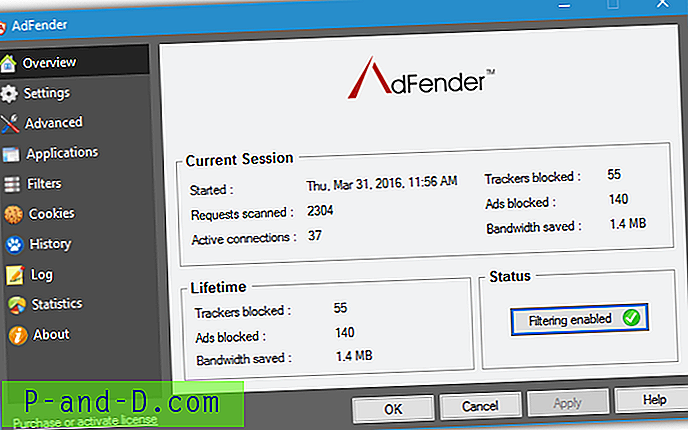
ข้อเสียเปรียบหลักของรุ่นฟรีคือมันบล็อกเนื้อหาบนเว็บไซต์ HTTP เท่านั้นไม่ใช่ HTTPS หมายความว่าไม่สามารถกรองเว็บไซต์จำนวนมากและจำนวนนั้นจะเพิ่มขึ้นอีก คุณสมบัติอื่น ๆ เช่นการไม่ระบุชื่อการเชื่อมต่อผ่านเครือข่าย Tor และการยอมรับการเชื่อมต่อจากอุปกรณ์อื่น ๆ ก็ถูกปิดการใช้งาน แต่สำคัญน้อยกว่าสำหรับการปิดกั้นโฆษณา ตัวกรอง AdFender อิงจากรายการบล็อก EasyList และ EasyPrivacy ด้วยรายการแจ้งเตือนของ Fanboy ผู้ใช้ขั้นสูงสามารถเพิ่มกฎที่กำหนดเองได้
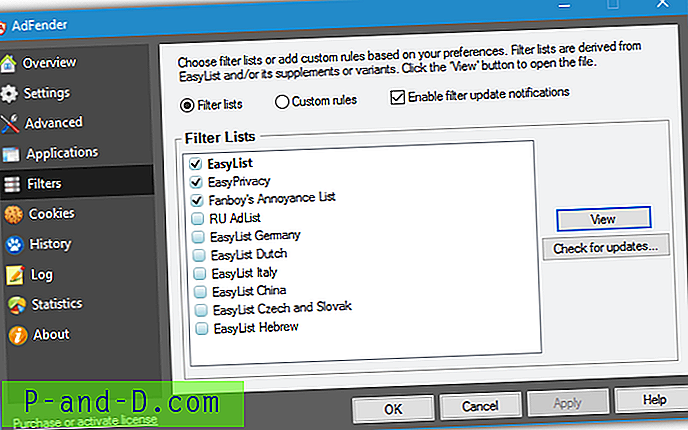
นอกเหนือจากการปิดกั้นโฆษณาบนเว็บเบราว์เซอร์ต่าง ๆ กว่า 25 ชนิดแล้ว AdFender ฟรียังมีความสามารถในการบล็อกโฆษณาในโปรแกรมส่งข้อความแบบทันทีและไคลเอนต์ P2P Bearshare, Bitcomet, iMesh, AOL Instant Messenger, ICQ, Trillian, Windows Live Messenger และ Yahoo Messenger รวมอยู่ด้วยเช่นกัน คุกกี้การติดตามและรายการประวัติอินเทอร์เน็ตเบราว์เซอร์สามารถลบออกได้จาก Internet Explorer, Firefox, Chrome และ Adobe Flash AdFender ค่อนข้างเบาในการใช้ทรัพยากรใช้ RAM ประมาณ 12MB เท่านั้นเมื่อเราเปิดเว็บไซต์ขนาดใหญ่ครึ่งโหล
ดาวน์โหลด AdFender
เคล็ดลับ: เมื่อคุณติดตั้ง AdFender ค่าเริ่มต้นจะเป็นรุ่นทดลองใช้ Pro 14 วัน หากคุณต้องการตรงไปที่เวอร์ชั่นฟรีกด Win + R และพิมพ์% ProgramData% \ AdFender \ Config ลงในกล่องเรียกใช้เปิดไฟล์ license.dat ใน Notepad ลบเนื้อหาของไฟล์และบันทึก ออกจาก AdFender จากถาดแล้วรีสตาร์ท สิ่งนี้จะลบสัญญาอนุญาตทดลองใช้และทำให้คุณได้รับสิทธิ์ใช้งานฟรีมาตรฐาน
AdFender และ Windows 10
ถึงแม้ว่า AdFender จะทำงานบน Internet Explorer 11 และ Edge ของ Windows 10 แต่มันก็ทำให้เกิดปัญหากับ Windows Store และแอพที่ทันสมัยเพราะพวกเขาไม่สามารถส่งข้อมูลเครือข่ายไปยังเครื่องคอมพิวเตอร์ได้หมายความว่าพวกเขาจะไม่เชื่อมต่อกับเซิร์ฟเวอร์ภายนอก ผลลัพธ์จะเป็นหน้าต่างว่างเปล่าหรือข้อความการเชื่อมต่อล้มเหลว
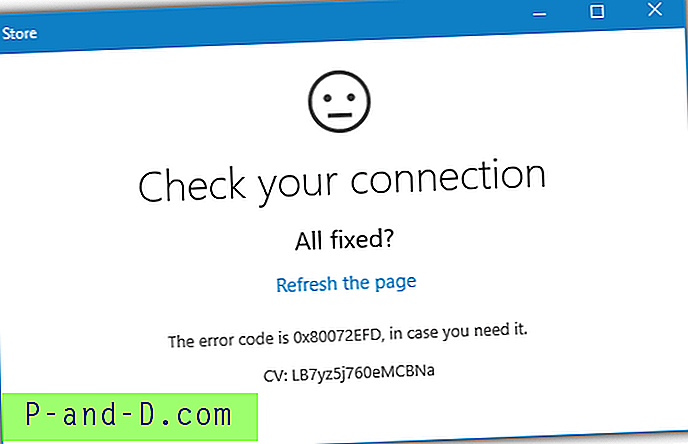
หากต้องการแก้ไขปัญหานี้ให้ดาวน์โหลดยูทิลิตี้เปิดใช้งานลูปแบ็คยกเว้นจาก Telerik และติดตั้ง คลิกไม่หากเปิดใช้งานระบบจะถามเกี่ยวกับระเบียนที่ถูกโยงถึงและหน้าต่างหลักจะแสดงโปรแกรมทั้งหมดที่สามารถยกเว้นได้ คลิก ยกเว้นทั้งหมด จากนั้น บันทึกการเปลี่ยนแปลง
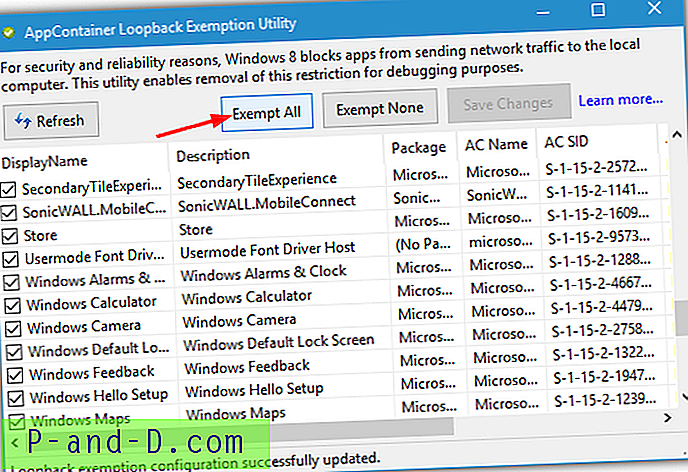
ลองใช้แอพหรือ Store อีกครั้งและทุกอย่างควรเชื่อมต่ออย่างถูกต้อง อย่าลืมเรียกใช้ยูทิลิตี้อีกครั้งหากคุณติดตั้งแอพใหม่เพราะจะต้องได้รับการยกเว้น โปรดทราบว่านี่ไม่ได้ปิดกั้นโฆษณาภายในแอพและอนุญาตให้ทำงานได้ตามปกติ
2. AdGuard
AdGuard เป็นแอปพลิเคชั่นบล็อกโฆษณาบนเดสก์ท็อปใหม่ล่าสุดจาก 3 รายการนี้และเป็นฟีเจอร์ที่มีประสิทธิภาพมากที่สุด ปัญหาเดียวคือโปรแกรม AdGuard เป็นแชร์แวร์และไม่มีเวอร์ชันฟรีราคาตั้งแต่ $ 29.99 สำหรับสัญญาอนุญาต 1 ปีสูงถึง $ 69.99 สำหรับใบอนุญาตตลอดชีวิต นอกจากนี้ยังมีรุ่นสำหรับ Mac, iOS และ Android ส่วนขยายเบราว์เซอร์ AdGuard เฉพาะนั้นฟรีและใช้งานได้กับเบราว์เซอร์ที่ใช้ Chrome และ Firefox มีการทดลองใช้ 14 วันหากคุณต้องการทดลองใช้ AdGuard ก่อน
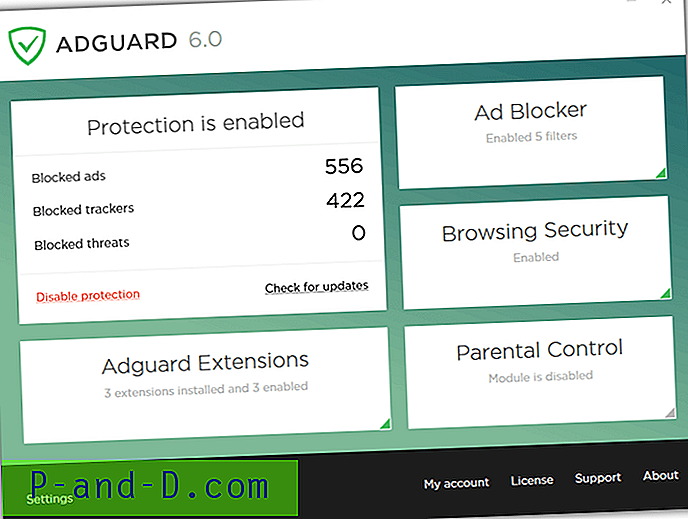
เช่นเดียวกับ AdFender Pro AdGuard จะบล็อกทั้งในหน้า HTTP และ HTTPS ดังนั้นโฆษณาควรถูกกรองออกในหน้าเว็บใด ๆ ที่คุณเข้าชม โปรดทราบว่าตัวเลือก“ ห้ามบล็อกโฆษณาที่มีประโยชน์” มีการเปิดใช้งานล่วงหน้าในการตั้งค่าดังนั้นคุณต้องปิดการใช้งานหากคุณต้องการปิดกั้นโฆษณาทั้งหมด คุณสมบัติการควบคุมโดยผู้ปกครองรวมอยู่ซึ่งสามารถบล็อกการดาวน์โหลดไฟล์ที่ปฏิบัติการได้และใช้การค้นหาที่ปลอดภัยขณะที่โหมดซ่อนตัวช่วยให้คุณมองไม่เห็นออนไลน์มากขึ้นและการรักษาความปลอดภัยเบราว์เซอร์ปกป้องคุณจากเว็บไซต์ที่เป็นอันตราย
เว็บเบราว์เซอร์ส่วนใหญ่จะรวมอยู่ในรายการแอพที่กรองแล้วรวมถึงแอพพลิเคชั่นอื่น ๆ อีกมากมายรวมถึง BitTorrent, Skype, MediaGet และ Yahoo Messenger สามารถเพิ่มแอปพลิเคชันที่กำหนดเองได้หากยังไม่ได้รวม สิ่งสำคัญอย่างยิ่งสำหรับผู้ใช้ Windows 8 และ 10 AdGuard มีความสามารถในการบล็อกโฆษณาในแอพที่ทันสมัยเช่น Money, News และ Sport ที่ติดตั้งไว้ล่วงหน้าและแอพที่รองรับโฆษณาที่คุณดาวน์โหลดจาก Windows Store
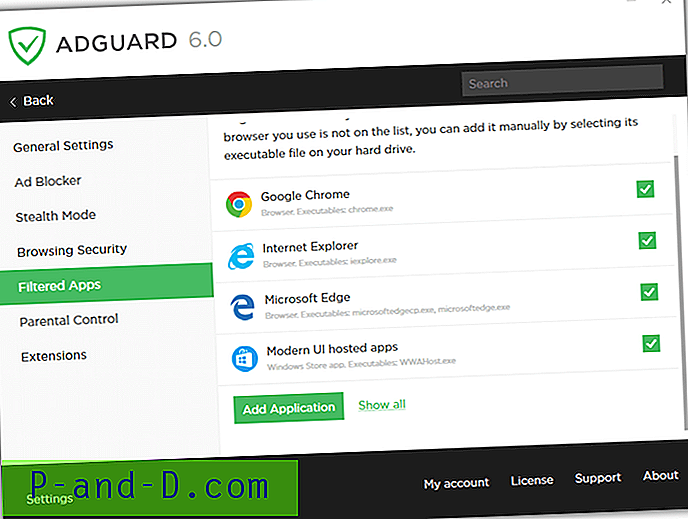
AdGuard มีตัวเลือกส่วนขยายของตัวเองซึ่งจะแสดง AdGuard Assistant สำหรับการควบคุมโฆษณาที่ละเอียดยิ่งขึ้นและ Web Of Trust (WOT) เพื่อตรวจสอบเว็บไซต์ที่มีชื่อเสียง ผู้ใช้ขั้นสูงสามารถเพิ่มสคริปต์ผู้ใช้ของตนเองซึ่งเหมือนกับสคริปต์ที่ใช้โดย GreaseMonkey และ TamperMonkey รายการบล็อกแบบกำหนดเองสามารถเพิ่มได้เช่น EasyList, รายการ Peter Lowe, รายการ Fanboy หรือรายการอื่น ๆ ที่คุณสามารถค้นหาออนไลน์หรือสร้างด้วยตัวเอง การใช้หน่วยความจำมีความผันผวนระหว่างประมาณ 20MB-80MB แต่ยังต่ำกว่าโฆษณาส่วนขยายเบราว์เซอร์ที่ปิดกั้นจำนวนมากและทำงานได้มากขึ้น
ดาวน์โหลด AdGuard
เคล็ดลับ: ดังกล่าวข้างต้น AdGuard เป็นแชร์แวร์ แต่คุณสามารถรับสิทธิ์ใช้งานได้ฟรี เว็บไซต์ AdGuard โฮสต์โปรแกรมแนะนำซึ่งคุณจะได้รับใบอนุญาตฟรี 1 ปีสำหรับรุ่นเดสก์ท็อปหากคุณได้เพื่อน 4 คนมาติดตั้งชุดทดลองใช้ของ AdGuard แล้วลองใช้งาน คุณจะไม่ถึง 4 การติดตั้งโดยการติดตั้ง / ถอนการติดตั้งหลายครั้งบนคอมพิวเตอร์ของคุณและจะต้องเป็นคอมพิวเตอร์และที่อยู่ IP อื่น ไปที่หน้าใบอนุญาต AdGuard ฟรีสำหรับรายละเอียดเพิ่มเติม
3. Ad Muncher
Ad Muncher มีมานานกว่า 15 ปีแล้วและเคยเป็นเครื่องมือทางเดสก์ท็อปสำหรับบล็อกโฆษณาเว็บเบราว์เซอร์ในช่วงต้น / กลางปี 2000 ย้อนกลับไปแล้วมันเป็นแชร์แวร์ แต่เปิดตัวเป็นผลิตภัณฑ์ฟรีอย่างสมบูรณ์ในปี 2014 ปัญหาหลักคือการพัฒนาเป็นเวลาหลายปียังคงอยู่และเป็นผลโฆษณา Muncher ได้ลดลงหลังและไม่แก้ไขปัญหาที่สำคัญบางอย่าง
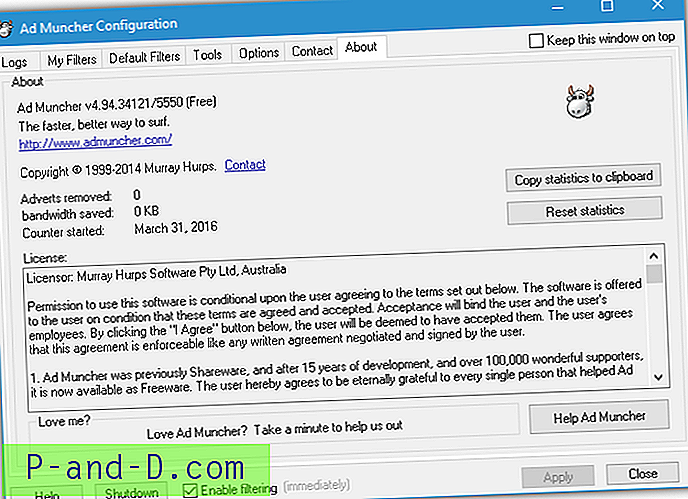
สิ่งแรกคือ Ad Muncher ไม่ทำงานกับ Internet Explorer 11 หรือ Edge และคุณไม่ควรใช้ IE เวอร์ชันเก่ากว่า 11 เพราะไม่รองรับอีกต่อไป หากเบราว์เซอร์ Microsoft เป็นเบราว์เซอร์ที่คุณเลือก Ad Muncher นั้นไม่เหมาะสำหรับคุณ อย่างไรก็ตามมันยังใช้งานได้กับ Chrome, Firefox และอนุพันธ์ ปัญหาอื่นคือ Ad Muncher ไม่สนับสนุนการกรองหน้า HTTPS นี่ไม่ใช่ปัญหาใหญ่หากคุณไม่ได้เข้าชมเว็บไซต์ที่ปลอดภัยบ่อยครั้ง แต่เว็บโดยรวมก็ค่อยๆเคลื่อนเข้าหา HTTPS ดังนั้นหน้าเว็บมากขึ้นเรื่อย ๆ จะไม่มีโฆษณาของพวกเขาถูกบล็อกโดย Ad Muncher
หากคุณสามารถแก้ไขข้อบกพร่องที่ระบุไว้หรือพวกเขาไม่รบกวนคุณ Ad Muncher ยังคงทำงานบนหน้า HTTP และบล็อกโฆษณาออกจากกล่องในขณะที่มีน้ำหนักเบามากในการใช้งาน CPU และหน่วยความจำใช้เวลาไม่เกิน 10MB ด้วย 5 หรือ เปิด 6 แท็บ นอกจากนี้ยังมีตัวเลือกมากมายสำหรับการเล่นและกำหนดค่าต่างๆเช่นฟิลเตอร์ที่กำหนดเอง, การลบเสียง, พื้นหลัง, ภาพสำหรับผู้ใหญ่ที่น่าสงสัยและการรบกวนหน้า, การกรองป๊อปอัปและการควบคุมตัวแทนผู้ใช้ / ผู้อ้างอิงที่กำหนดเอง
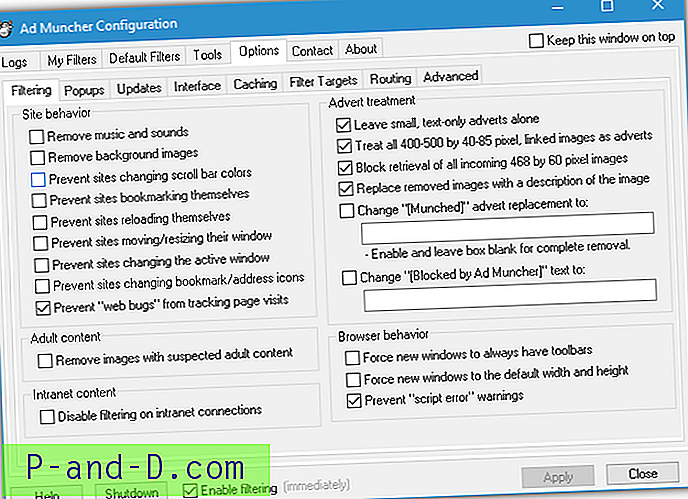
แม้ว่าเราเชื่อว่ารายการตัวกรองยังคงได้รับการอัปเดตเป็นระยะ แต่ตัวโปรแกรมยังไม่ได้รับการอัปเดตเป็นเวลานานและดูเหมือนจะไม่สนใจซอฟต์แวร์จากผู้พัฒนาอีกต่อไป ด้วยเหตุนี้ Ad Muncher จึงถูกละทิ้งไปมากในฐานะผลิตภัณฑ์
ดาวน์โหลด Ad Muncher


![[เคล็ดลับ] เล่น JioTV ไม่มี Jio ซิมการ์ด](http://p-and-d.com/img/mobiles/972/play-jiotv-without-jio-sim-card.jpg)